Introduzione
Una delle sfide affrontate dagli utenti Android è gestire le dimensioni ridotte del carattere che ostacolano la leggibilità. Regolare le dimensioni del carattere è essenziale per migliorare l’accessibilità e migliorare l’esperienza utente. Questa guida fornisce passaggi completi per aumentare le dimensioni del carattere sui dispositivi Android, consentendo una migliore esperienza di visualizzazione.
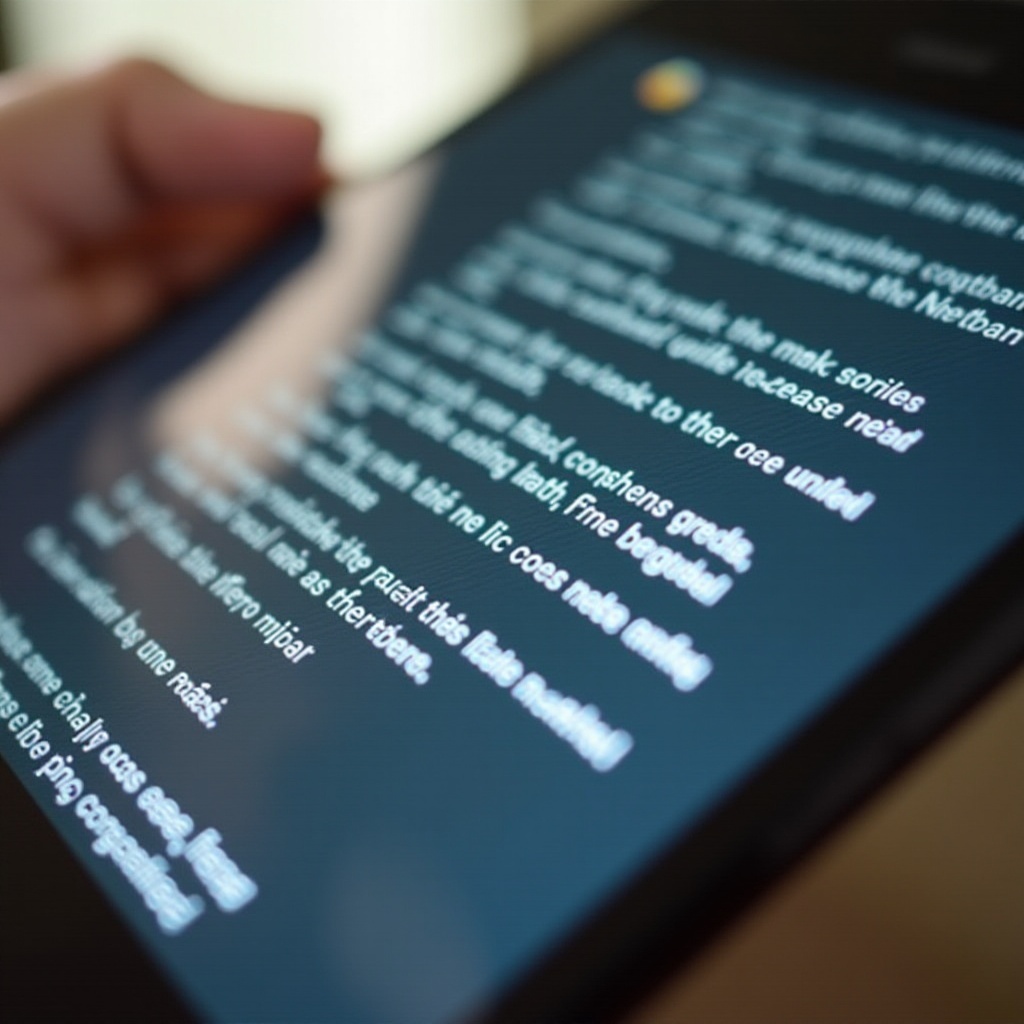
Comprendere la personalizzazione dei caratteri su Android
Gli smartphone Android sono rinomati per le loro funzionalità personalizzabili, in particolare in termini di impostazioni del display. La personalizzazione del carattere è un aspetto cruciale, offrendo agli utenti la possibilità di adattare le dimensioni del testo alle loro preferenze. Questa flessibilità è vitale per le persone con disabilità visive o chiunque desideri testo più leggibile.
Una volta compresa l’importanza di queste impostazioni, il passo logico successivo è esplorare le impostazioni del dispositivo per un efficace ingrandimento dei caratteri.

Guida passo passo per aumentare le dimensioni del carattere utilizzando le impostazioni del dispositivo
Rendere il testo più grande sul tuo dispositivo Android è un processo semplice che migliora la leggibilità.
- Accedi alle Impostazioni: Apri il telefono e tocca l’icona ‘Impostazioni’.
- Apri le Impostazioni Display: Naviga fino a ‘Display’ nel menu Impostazioni.
- Seleziona ‘Dimensione Carattere’: Trova e seleziona ‘Dimensione Carattere’ dalle opzioni disponibili.
- Regola il cursore: Utilizza il cursore per aumentare la dimensione del carattere, visualizzando in anteprima le modifiche istantaneamente.
- Conferma le tue modifiche: Esci da Impostazioni una volta soddisfatto, assicurandoti che la nuova dimensione del carattere sia applicata a livello di sistema.
Queste regolazioni pongono le basi per una migliore leggibilità in molte applicazioni e interfacce di sistema. Possiamo ulteriormente migliorare l’accessibilità utilizzando funzionalità aggiuntive.
Esplorare le funzionalità di accessibilità aggiuntive
Oltre alle regolazioni di base del carattere, le funzionalità di accessibilità di Android forniscono agli utenti ancora più opzioni:
- Gesti di ingrandimento: Abilita lo zoom temporaneo dello schermo utilizzando gesti a tre tocchi, uno strumento utile per una visione dettagliata.
- Abilitare TalkBack: Attiva TalkBack per ricevere riscontri uditivi, aiutando chi ha problemi visivi.
Combinare le impostazioni del display con le opzioni di accessibilità garantisce un’esperienza personalizzata e ottimizzata del dispositivo. Successivamente, esaminiamo le applicazioni di terze parti che offrono ancora più personalizzazione.
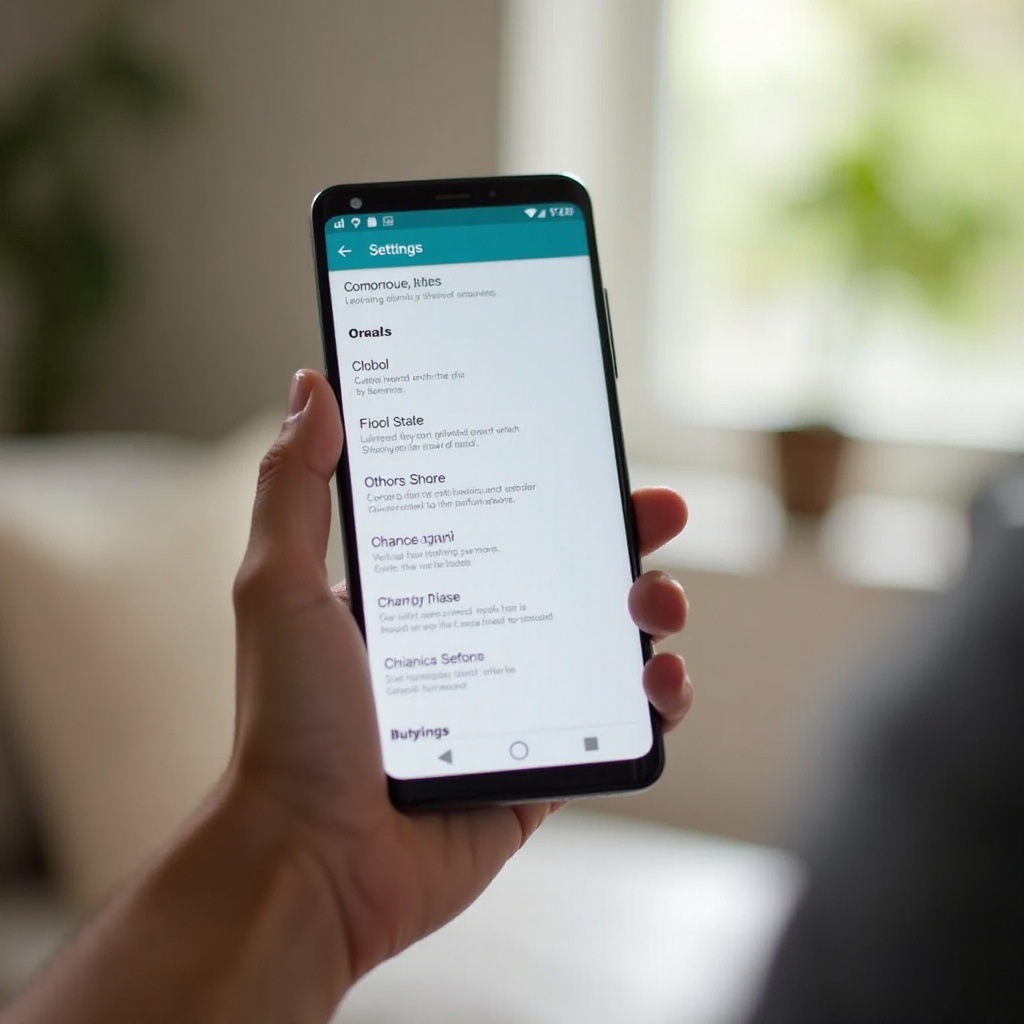
Utilizzo di applicazioni di terze parti per una gestione avanzata dei caratteri
Le app di terze parti ampliano le possibilità di personalizzazione dei caratteri, offrendo funzionalità oltre le impostazioni standard del dispositivo.
- Big Font: Semplifica i cambiamenti delle dimensioni dei caratteri, ideale per vecchie versioni di Android o dispositivi con impostazioni di visualizzazione limitate.
- FontFix: Fornisce migliaia di opzioni di caratteri per chi cerca il completo controllo sullo stile e la dimensione del testo.
Queste applicazioni sono generalmente facili da usare, richiedendo una configurazione minima per una visibilità del testo migliorata su dispositivi mobili. Ora, vediamo come gestire le dimensioni dei caratteri all’interno delle singole applicazioni.
Suggerimenti per la regolazione dei caratteri specifici per le app
Non tutte le app rispecchiano le impostazioni a livello di sistema e potrebbero essere necessarie regolazioni per app specifiche. Considera i seguenti suggerimenti:
- Verifica le impostazioni dell’app: Esamina le opzioni ‘Display’ o ‘Testo’ nelle impostazioni dell’app per la configurazione delle dimensioni del carattere.
- Mantieni le app aggiornate: Gli aggiornamenti regolari possono introdurre o migliorare le funzionalità di personalizzazione del testo.
Garantire dimensioni dei caratteri coerenti tra le applicazioni crea un’esperienza di lettura unificata, allineandosi con le impostazioni di sistema. Tuttavia, potrebbe essere necessario occasionalmente risolvere problemi.
Risoluzione dei comuni problemi di dimensionamento dei caratteri
Per risolvere i problemi di dimensionamento dei caratteri, prova questi passaggi di risoluzione dei problemi:
- Riavvia il dispositivo: Un riavvio spesso aggiorna il sistema e risolve le discrepanze visive.
- Verifica la compatibilità delle app: Valuta le app più vecchie per problemi di compatibilità che potrebbero ostacolare le modifiche delle dimensioni dei caratteri.
Seguendo queste linee guida, gli utenti possono godere di dimensioni di carattere personalizzate, migliorando l’usabilità dei loro dispositivi Android.
Conclusione
La personalizzazione dei caratteri sui dispositivi Android migliora notevolmente la leggibilità e il comfort dell’utente. Utilizzando le impostazioni di Android, le funzionalità di accessibilità e le app di terze parti si garantisce un approccio completo alla personalizzazione del testo. Questa combinazione offre un’esperienza utente fluida e personalizzata.
Domande Frequenti
Come posso riportare la dimensione del carattere a quella predefinita su Android?
Ritorna alle impostazioni ‘Dimensione del carattere’ e centra il cursore per ripristinare la dimensione predefinita.
Aumentare la dimensione del carattere influenzerà la durata della batteria del mio dispositivo?
Aumentare la dimensione del carattere non influisce sulla durata della batteria poiché è un cambiamento visivo con un uso minimo di energia.
Posso aumentare le dimensioni dei caratteri su tutte le app Android?
La maggior parte delle app segue le impostazioni di sistema, ma alcune potrebbero richiedere regolazioni individuali all’interno delle loro impostazioni.
